วิธีเรียกคืนอีเมลที่ส่งบน iOS 16

เมื่ออัปเกรดเป็น iOS 16 แอป Mail บน iOS 16 จะได้รับการอัปเดตด้วยความสามารถในการเรียกคืนอีเมลเมื่อส่งตามเวลาที่เลือกได้
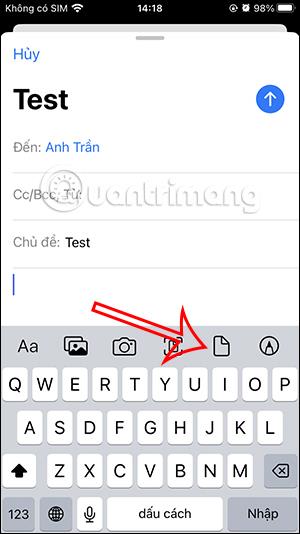
ตามค่าเริ่มต้น แอพเมลบน iPhone จะจำกัดให้คุณส่งอีเมลพร้อมไฟล์แนบขนาดสูงสุด 20MB หรือ 25MB เท่านั้น อย่างไรก็ตาม แอพ Mail ยังมีตัวเลือก Mail Drop เพื่อช่วยคุณถ่ายโอนไฟล์แนบขนาดใหญ่โดยใช้ iCloud Mail ซึ��งช่วยให้ผู้ใช้ส่งอีเมลได้โดยไม่มีปัญหาใดๆ คุณจึงไม่จำเป็นต้องมีเครื่องมืออื่นในการลดขนาดไฟล์เหมือนกับการส่งอีเมลขนาดใหญ่บน Gmail บทความด้านล่างนี้จะแนะนำวิธีใช้ Mail Drop บน iPhone
คำแนะนำในการใช้ Mail Drop บน iPhone
ขั้นตอนที่ 1:
ที่อินเทอร์เฟซแอปพลิเคชัน Mail บน iPhone เรากรอกที่อยู่อีเมลที่เราส่งข้อความไป เนื้อหาข้อความที่แนบมา และคลิกไอคอนไฟล์เพื่อแนบไฟล์ที่เราต้องการส่ง
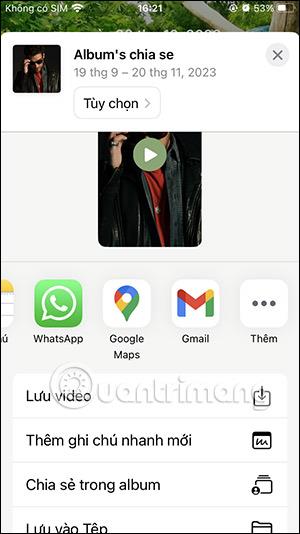
ขั้นตอนที่ 2:
ผู้ใช้เลือกไฟล์ที่ต้องการส่งบน iPhone จากนั้นคลิกที่ไอคอนส่งสีน้ำเงินที่มุมขวาบนเพื่อส่งอีเมล
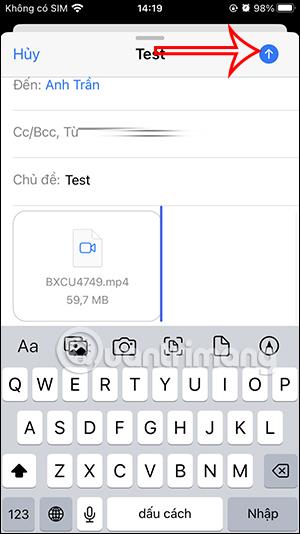
ขั้นตอนที่ 3:
จากนั้น เนื่องจากขนาดไฟล์แนบเกินขนาดที่ระบุ แอปพลิเคชัน Mail จึงให้ตัวเลือกแก่ผู้ใช้ เราคลิกใช้ Mail Drop .
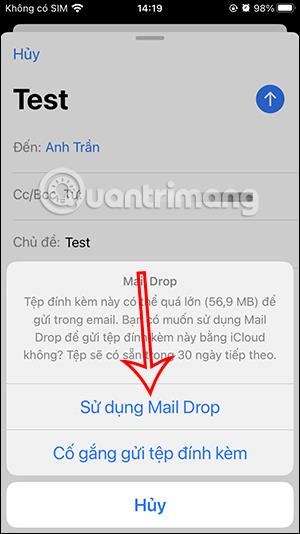
หลังจากนั้นทันทีไฟล์จะถูกแนบโดยใช้ iCloud และส่งทางอีเมลตามปกติ โปรดทราบว่าไฟล์แนบ iCoud จะมีอายุการใช้งานเพียง 30 วันเท่านั้น
ขั้นตอนที่ 4:
เมื่ออีกฝ่ายได้รับอีเมล พวกเขาเพียงแค่ต้องคลิกดาวน์โหลดเพื่อสลับไปยังอินเทอร์เฟซที่มีไฟล์ที่แนบมา
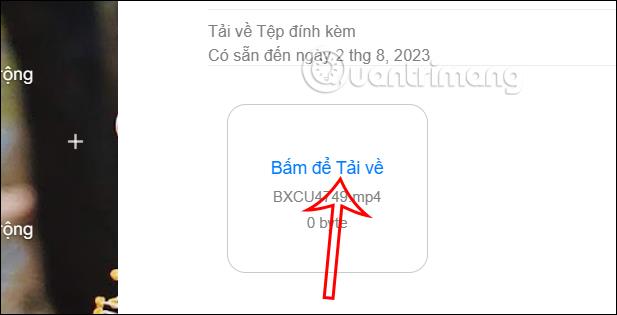
ในที่สุดพวกเขาก็จะเห็นไฟล์แล้วแตะดาวน์โหลดไปยังอุปกรณ์ของคุณเพื่อดาวน์โหลดไฟล์
วิดีโอสอนการใช้ Mail Drop บน iPhone
เมื่ออัปเกรดเป็น iOS 16 แอป Mail บน iOS 16 จะได้รับการอัปเดตด้วยความสามารถในการเรียกคืนอีเมลเมื่อส่งตามเวลาที่เลือกได้
iOS 16 มีคุณสมบัติมากมายในการปรับแต่งหน้าจอล็อคของ iPhone และรูปภาพหน้าจอล็อกของ iPhone ยังมีตัวเลือกให้ครอบตัดรูปภาพได้โดยตรง ปรับพื้นที่รูปภาพได้ตามต้องการ
คุณเจลเบรค iPhone ของคุณสำเร็จแล้วหรือยัง? ยินดีด้วย ก้าวที่ยากที่สุดจบลงแล้ว ตอนนี้คุณสามารถเริ่มการติดตั้งและใช้การปรับแต่งเล็กน้อยเพื่อสัมผัสประสบการณ์ iPhone ของคุณอย่างที่ไม่เคยมีมาก่อน
สำหรับผู้ที่คุ้นเคยกับปุ่มโฮมบน iPhone เวอร์ชันก่อน ๆ บางทีการเปลี่ยนไปใช้หน้าจอแบบขอบจรดขอบอาจทำให้สับสนเล็กน้อย ต่อไปนี้คือวิธีใช้ iPhone ของคุณโดยไม่มีปุ่มโฮม
แม้ว่าสไตลัสนี้มีรูปลักษณ์ที่เรียบง่าย แต่ก็มี "คุณสมบัติมากมาย" และความสะดวกสบายเมื่อจับคู่กับ iPad
Passkeys มุ่งหวังที่จะกำจัดการใช้รหัสผ่านบนเว็บ แม้ว่าสิ่งนี้อาจฟังดูน่าสนใจ แต่ฟีเจอร์ Passkeys ของ Apple ก็มีข้อดีและข้อเสีย
แอปพลิเคชั่น Files บน iPhone เป็นแอปพลิเคชั่นจัดการไฟล์ที่มีประสิทธิภาพพร้อมคุณสมบัติพื้นฐานครบครัน บทความด้านล่างนี้จะแนะนำให้คุณสร้างโฟลเดอร์ใหม่ใน Files บน iPhone
ปรากฎว่า iOS 14 ไม่ใช่สาเหตุโดยตรงที่ทำให้แบตเตอรี่ iPhone ร้อนเกินไปและทำให้แบตเตอรี่หมด
App Library หรือ Application Library เป็นยูทิลิตี้ที่ผู้ใช้ iPhone ค่อนข้างคุ้นเคยอยู่แล้ว แต่เปิดตัวบน iPad ผ่าน iPadOS 15 เท่านั้น
เพื่อช่วยให้ผู้ใช้ค้นหาสถานที่บน Google Maps ได้อย่างง่ายดาย แอปพลิเคชันเวอร์ชันล่าสุดได้เพิ่มฟีเจอร์เพื่อสร้างวิดเจ็ต Google Maps บนหน้าจอ iPhone








